- Pengarang Abigail Brown [email protected].
- Public 2023-12-17 06:56.
- Diubah suai terakhir 2025-01-24 12:19.
Siapa yang tidak mahu mendapatkan kelajuan dan prestasi sebanyak mungkin daripada komputer mereka? Pengguna Mac boleh mengoptimumkan peranti mereka dalam beberapa cara, termasuk:
- Menaik taraf RAM
- Menaik taraf storan
- Memasang pemproses yang lebih pantas
- Memastikan banyak ruang kosong
Bukan semua pilihan ini terpakai pada setiap Mac, tetapi walaupun anda tidak dapat meningkatkan RAM Mac anda, terdapat langkah yang boleh anda ambil untuk meningkatkan prestasi keseluruhan tanpa perlu membelanjakan wang untuk kemas kini.
Dari semua item yang disenaraikan di atas, perkara pertama yang perlu anda lakukan ialah memastikan anda mempunyai lebihan ruang kosong pada pemacu permulaan Mac anda. Jika anda tidak dapat mencapai jumlah ruang kosong yang munasabah dengan mengalih keluar apl, dokumen dan data yang tidak diperlukan atau tidak diingini, maka anda mungkin ingin mempertimbangkan untuk mengalihkan folder pengguna anda ke pemacu luaran untuk mengosongkan ruang.
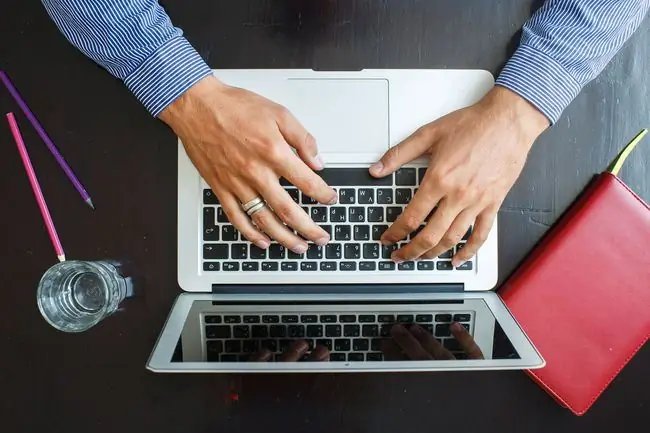
Helah Terminal untuk Meningkatkan Prestasi
Satu cara biasa untuk meningkatkan prestasi ialah mengurangkan jumlah gula mata cetek yang disertakan dengan macOS. Satu contoh ialah penggunaan animasi untuk mengecilkan tetingkap yang terbuka ke bawah agar muat dalam Dok. Animasi jenis ini tidak memerlukan banyak kuasa pemprosesan jika dibandingkan dengan, contohnya, menggunakan penapis kompleks dalam Photoshop. Tetapi jika Mac anda sibuk cuba untuk memaparkan imej baharu dalam apl pengeditan imej kegemaran anda semasa anda bekerja dalam apl pangkalan data kegemaran anda, maka menambah sumber yang diperlukan untuk menghidupkan tetingkap sudah cukup untuk memperlahankan Mac anda menjadi merangkak.
Semasa diambil secara individu, helah Terminal ini mungkin tidak menunjukkan peningkatan drastik dalam kelajuan dan prestasi, tetapi jika digabungkan, helah Terminal ini memberikan banyak manfaat. Kesan akhirnya ialah Mac anda akan dapat menyelesaikan tugas dengan lebih cepat, dengan kurang beban pada teras pemproses.
Kami akan menggunakan Terminal untuk semua helah ini, dan walaupun tiada satu pun daripada arahan itu sendiri boleh menyebabkan sebarang masalah, adalah bijak untuk memastikan anda mempunyai sandaran semasa sebelum meneruskan. Jika anda sudah bersedia, mari mulakan.
Apl Terminal boleh didapati dalam /Aplikasi/Utiliti/.
Lumpuhkan Animasi Tetingkap
Seperti yang dinyatakan, animasi tetingkap memerlukan jumlah grafik dan kuasa pemprosesan tertentu, yang tidak memberikan manfaat sebenar selain sedikit mata. Berikut ialah cara untuk mematikan animasi pembukaan tetingkap:
Mana-mana perintah Terminal ini boleh ditaip secara manual ke dalam apl atau disalin dan ditampal daripada halaman ini.
-
Masukkan arahan berikut dalam gesaan Terminal:
lalai tulis NSGlobalDomain NSAutomaticWindowAnimationsEnabled -bool false
- Tekan enter atau return pada papan kekunci anda.
-
Untuk memulihkan animasi, masukkan arahan berikut:
lalai tulis NSGlobalDomain NSAutomaticWindowAnimationsEnabled -bool true
- Tekan enter atau return pada papan kekunci anda.
Animasi tetingkap lain berlaku apabila anda mengubah saiz tetingkap dan apabila anda memilih untuk Buka atau Simpan fail dalam apl. Begini cara untuk melumpuhkannya:
-
Masukkan arahan berikut dalam Terminal:
lalai tulis NSGlobalDomain NSWindowResizeTime -float 0.001
- Tekan enter atau return pada papan kekunci anda.
-
Untuk memulihkan animasi, masukkan yang berikut:
lalai tulis NSGlobalDomain NSWindowResizeTime -float 0.2
- Tekan enter atau return pada papan kekunci anda.
-
Anda boleh mematikan animasi tetingkap Pandangan Pantas dengan arahan ini:
tulis lalai -g QLPanelAnimationDuration -float 0
- Tekan enter atau return.
-
Pulihkan animasi tetingkap Pandangan Pantas dengan memasukkan perkara berikut:
lalai padam -g QLPanelAnimationDuration
- Tekan enter atau return, kemudian mulakan semula Mac anda.
Penambahbaikan Dok
Jika anda suka menyembunyikan Dok anda, anda mungkin perasan bahawa terdapat kelewatan antara semasa anda mengalihkan kursor anda ke kawasan Dok dan apabila Dok muncul. Anda boleh menukar kelewatan itu supaya Dok muncul serta-merta:
-
Masukkan arahan berikut dalam Terminal:
lalai tulis com.apple.dock autohide-time-modifier -float 0
- Tekan enter atau return.
-
Masukkan gesaan Terminal berikut:
Killall Dock
- Tekan enter atau return.
-
Untuk memulihkan kelewatan, masukkan:
lalai padamkan com.apple.dock autohide-time-modifier
- Tekan enter atau return.
-
Melancarkan apl daripada Dok mempersembahkan animasi yang boleh dimatikan dengan arahan berikut:
lalai tulis com.apple.dock launchanim -bool false
- Tekan enter atau return.
-
Untuk memulihkan animasi, masukkan:
lalai tulis com.apple.dock launchanim -bool true
- Tekan enter atau return.
Mesin Masa
Petua ini ialah tweak sekali sahaja untuk mempercepatkan sandaran Mesin Masa awal. MacOS mendikit Mesin Masa dengan memberikan keutamaan CPU yang rendah. Ini sebenarnya cukup membantu kerana ia menghalang Mesin Masa daripada merebut sumber CPU dan memperlahankan prestasi keseluruhan Mac anda.
Ada satu pengecualian. Apabila anda melakukan sandaran Mesin Masa awal, saiz sandaran boleh menjadi sangat besar sehingga ia akan mengambil masa yang lama untuk disiapkan, memandangkan keutamaan CPUnya dikurangkan.
-
Jika anda ingin menyelesaikan sandaran Mesin Masa awal dengan cara yang lebih tepat masa, anda boleh menukar tetapan pendikit dengan memasukkan perintah sysctl berikut dalam Terminal:
sudo sysctl debug.lowpri_throttle_enabled=0
- Masukkan kata laluan pentadbir anda.
- Mulakan sandaran Mesin Masa anda.
-
Anda boleh kembali kepada tetapan pendikit lalai dengan sama ada memulakan semula Mac anda atau memasukkan yang berikut pada gesaan Terminal:
sudo sysctl debug.lowpri_throttle_enabled=1
- Masukkan kata laluan pentadbir anda.






